Como transferir dados de Samsung para iPhone/Samsung/Android
Na era digital moderna, é normal, mas ainda emocionante, atualizar para um novo modelo de telefone. Por exemplo, você pode mudar para um novo Samsung ou iPhone. No entanto, um grande desafio é como transferir dados de Samsung para Samsung ou iPhone? Você deve querer transferir dados rapidamente, enquanto cobre todos os tipos de arquivos que você precisa. Este guia oferecerá as melhores maneiras de transferir dados do Samsung para o iPhone ou novo dispositivo Samsung.
CONTEÚDO DA PÁGINA:
Parte 1: Como transferir dados de Samsung para Samsung
Samsung Smart Switch é uma ferramenta oficial desenvolvida pela Samsung para transferência de dados. Ela permite que os usuários movam dados sem fio ou por meio de um cabo USB.
1. Transferência de dados Samsung com Samsung Smart Switch
Como transferir dados via Smart Switch (sem fio):
Passo 1. Certifique-se de que seus dois telefones Samsung tenham o aplicativo Smart Switch. Você pode baixar o aplicativo da Google Play Store em ambos os dispositivos, caso ele não esteja pré-instalado.
Passo 2. Abra o Smart Switch em ambos os dispositivos. Você pode selecionar USB CABLE ou WIRELESS para transferir dados Samsung de diferentes maneiras. Selecione Dispositivo de envio e escolha Enviar dados no antigo dispositivo Samsung. Escolha Dispositivo receptor no novo dispositivo.
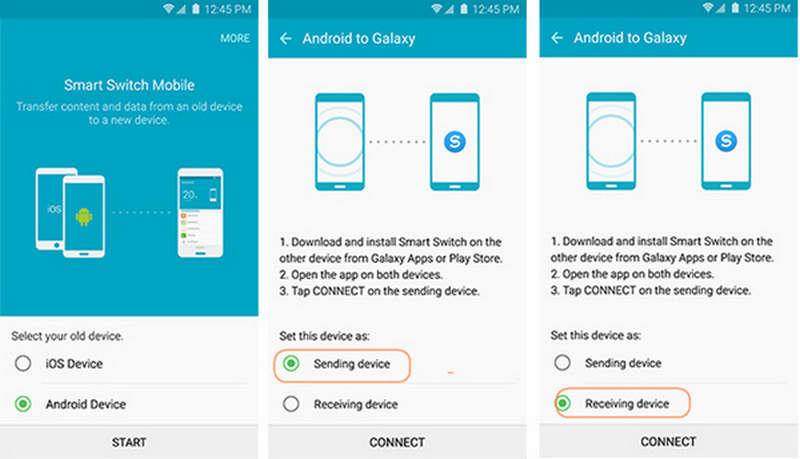
Passo 3. Um código gerado uma única vez aparecerá no seu antigo dispositivo Samsung, você deve inserir o código no seu novo telefone Samsung para estabelecer uma conexão. Então, você pode iniciar a transferência de dados Samsung. Escolha os dados que deseja transferir, como contatos, mensagens, fotos, vídeos e aplicativos. Então, toque em Submeter botão para transferir dados de Samsung para Samsung.
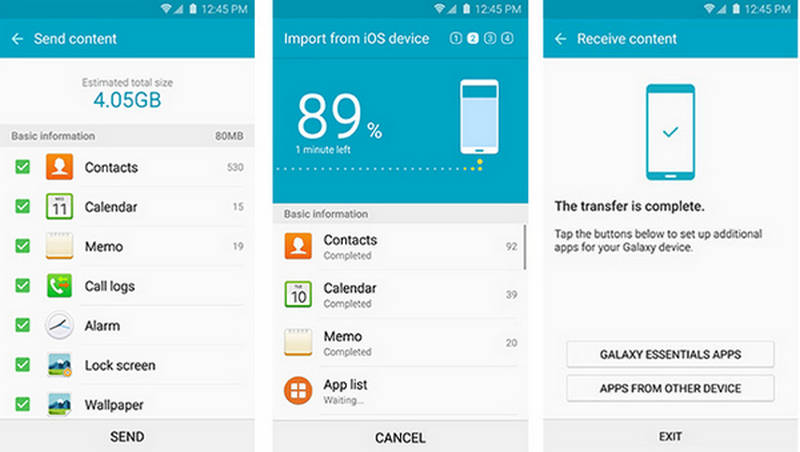
2. Como transferir dados de Samsung para Samsung com Bluetooth
O Bluetooth também pode ajudar você a transferir dados, embora seja geralmente usado para conectar dois dispositivos agora. Se você só quer transferir vários arquivos de Samsung para Samsung, como contatos, fotos e músicas, você pode usar o Bluetooth para transferir dados rapidamente.
Passo 1. Habilite Bluetooth ou Nearby Share em ambos os dispositivos. Selecione arquivos no Gerenciador de Arquivos ou na Galeria.
Passo 2. Toque em Partilhar botão e, em seguida, escolha Bluetooth ou Nearby Share em alguns dispositivos para iniciar a transferência de dados Samsung. Aceite a solicitação de transferência no novo dispositivo Samsung. Aguarde a conclusão da transferência.
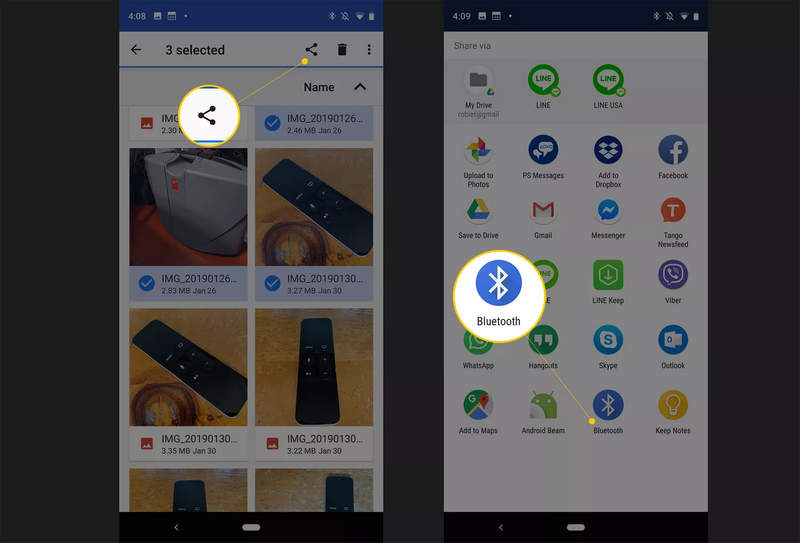
3. Como transferir dados de Samsung para Samsung com o Google Account Sync
Por que não usar o Google para transferir dados de Samsung para Samsung? Backup do Google Cloud tenha arquivos de backup do seu antigo telefone Samsung, para que você possa restaurar os dados no seu novo telefone Samsung. Esta é uma maneira conveniente de transferir dados do antigo Samsung para o novo Samsung.
Passo 1. Abra seu novo telefone Samsung. Você pode redefinir o dispositivo para as configurações de fábrica se ele já estiver configurado. Então, você deve configurar o dispositivo. Quando ele pedir para você configurar seu telefone Samsung com outro dispositivo, você deve escolher Configurar manualmente no canto inferior esquerdo. Você também pode escolher o dispositivo Galaxy ou Android para restaurar Backup da Samsung.
Passo 2. Então, você deve escolher um dispositivo de backup para transferir dados de Samsung para Samsung restaurando o backup.
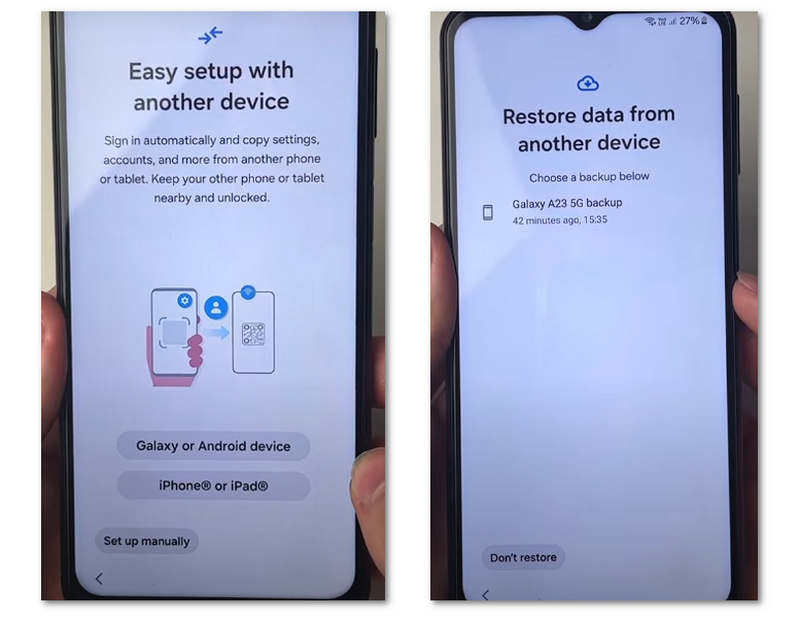
Parte 2: Como transferir dados do Samsung para o iPhone
Transferir dados de um Samsung para um iPhone requer uma abordagem diferente, pois ambos os dispositivos operam em ecossistemas diferentes. No entanto, existem métodos poderosos o suficiente para transferir dados de um Samsung para um iPhone hoje. A Apple tem um recurso integrado para transferir dados do Android para o iPhone. Há também uma maneira mais poderosa e conveniente de transferir dados de um Samsung para o iPhone.
1. A melhor maneira de transferir dados do Samsung para o iPhone
Quando você deseja transferir dados do Samsung para o iPhone, você precisa transferir arquivos específicos que precisa ou apenas um clique para transferir tudo. Apeaksoft MobieTrans é a melhor maneira de fazer isso. Este programa pode transferir rapidamente vídeos, contatos, fotos, dados de aplicativos do seu Samsung para o iPhone ou do iPhone para o Samsung. Você pode escolher os arquivos específicos desejados ou transferi-los todos para o seu novo dispositivo.
Transfira tudo do Samsung para o iPhone
- Conecte seu Samsung e iPhone ao PC para transferir dados.
- Faça backup de arquivos do seu Samsung ou iPhone para o PC facilmente.
- Escolha arquivos específicos para transferir do Samsung para o iPhone
- Transfira todo tipo de arquivo de um telefone para outro.
Download seguro

Como transferir dados do Samsung para o iPhone com o MobieTrans
Passo 1. Baixe e instale Apeaksoft MobieTrans e instale-o no seu PC Windows e inicie-o. Conecte seu Samsung e iPhone ao seu PC.
Passo 2. Você pode escolher Fotos, Músicas, Vídeos ou Contatos no lado esquerdo para escolher arquivos específicos que deseja transferir.
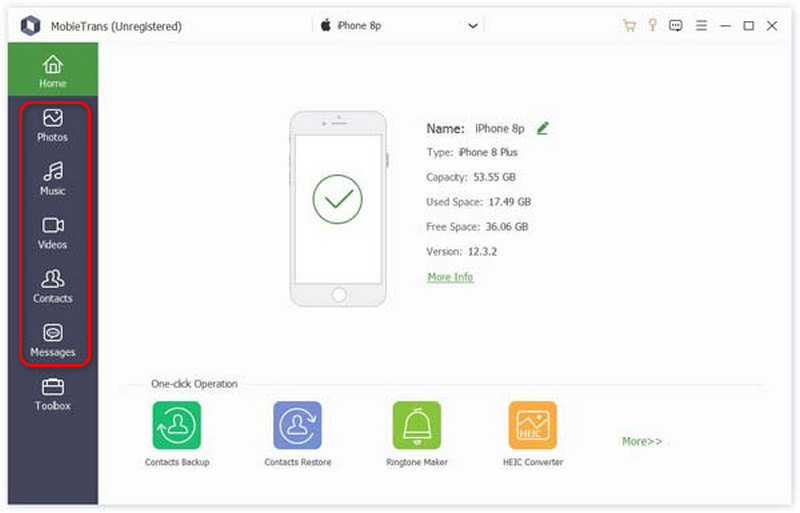
Passo 3. Depois de escolher os arquivos desejados, você pode clicar no dispositivo de destino para transferir dados do Samsung para o iPhone facilmente.
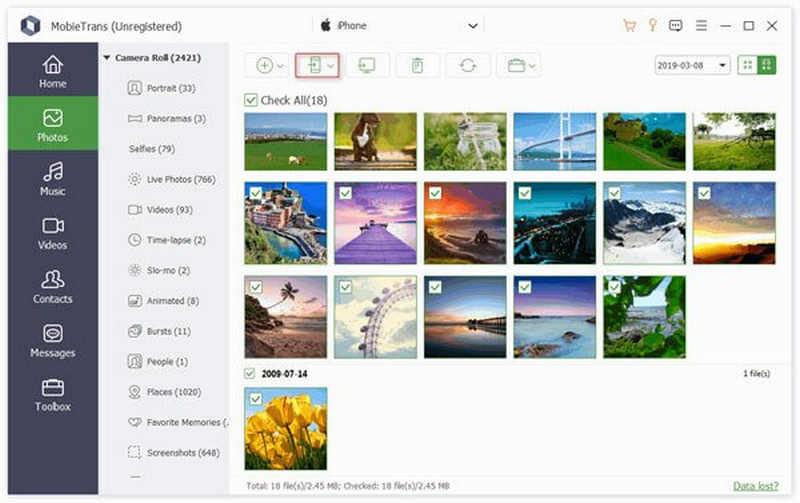
2. Transferência de dados Samsung com Move to iOS
O recurso Move to iOS da Apple foi criado para ajudar usuários do Android a transferir dados de um dispositivo Android para um iPhone sem problemas. Portanto, por que não transferir dados diretamente do Samsung para o iPhone com o Move to iOS? No entanto, esse recurso só está disponível quando você configura um novo iPhone. Talvez você possa redefinir seu iPhone para as configurações de fábrica se ele já estiver configurado.
Como transferir dados do Samsung para o iPhone via Move to iOS
Passo 1. Certifique-se de que o Wi-Fi esteja ligado e conecte seu iPhone e seu dispositivo Samsung à energia.
Passo 2. Durante o processo de configuração do iPhone, escolha Do Android quando se trata de Transfira seus aplicativos e dados tela.
Passo 3. Então, um código único aparecerá no seu iPhone, e você deve digitar o código no seu Samsung. Você pode escolher qual conteúdo transferir do Samsung para o iPhone no seu Samsung. Então, você só precisa esperar o processo terminar.
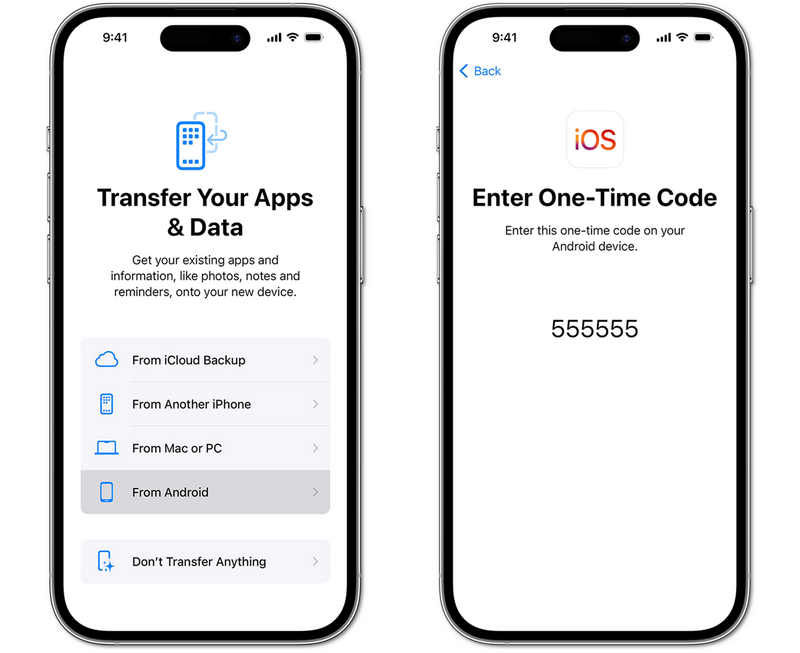
Parte 3: Como transferir dados do Samsung para o iPhone
Se você quiser transferir dados do iPhone para o Samsung, o Samsung Smart Switch é poderoso o suficiente para ajudar você a fazer isso. Você pode fazer login na sua conta do iCloud no Smart Switch no seu telefone Samsung. Então, você pode facilmente transferir dados do iPhone para o Samsung.
Passo 1. Abra o Smart Switch no seu telefone Samsung. Em seguida, toque em Receber dados depois de concordar com algumas permissões necessárias. Em seguida, escolha iPad / iPhone.
Passo 2. Você pode escolher Conecte-se sem fio ao iCloud para transferir dados do iPhone para o Samsung sem fio. Então, você deve fazer login na sua conta iCloud no Smart Switch.
Passo 3. Por fim, você pode escolher os arquivos desejados e tocar no Importar botão para transferir do iPhone para o Samsung.

Conclusão
Transferir dados de Samsung para Samsung ou de Samsung para iPhone é simples quando se usam as ferramentas certas. O Samsung Smart Switch é uma boa opção para transferências de Samsung para Samsung, enquanto o Move to iOS fornece uma transição perfeita para um iPhone. Se você se pergunta como transferir dados do Samsung para o iPhone sem configurar seu iPhone, não perca Apeaksoft MobieTrans. Ele permite que você selecione rapidamente os arquivos desejados para transferir do Samsung para o iPhone. Você também pode transferir dados entre dois dispositivos iOS ou dois dispositivos Android.
Artigos Relacionados
Como reiniciar o Samsung Galaxy para acelerar ou consertar o telefone congelado? Esta página mostra o guia completo para reinicializar e reinicializar o dispositivo da série Samsung Galaxy S/Note, etc.
Neste guia, você aprenderá como transferir contatos do iPhone para o dispositivo Android da Samsung, HTC, Moto, Sony, Google, Huawei, Xiaomi, etc.
Este artigo mostra como transferir fotos do celular Samsung para o Mac. Você pode aprender o método simples do 3 para enviar fotos do Android para o Mac a partir daqui.
O que é soft reset e hard reset? Como redefinir minha guia Samsung? Fornecemos a você as 3 melhores soluções para redefinir seu dispositivo Samsung.

